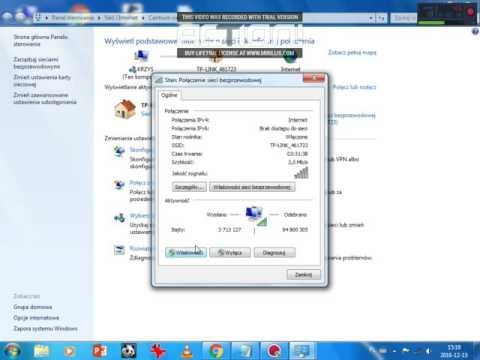Cześć. Twoja pomoc jest bardzo potrzebna. Straciłem dostęp do Internetu przez router. Pisze „Limited” i żółty wykrzyknik. Przejrzałem artykuły, w których odpowiadałeś na podobne pytania, zrobiłem wszystko tak, jak zostało napisane, ale bezskutecznie.
Jak zrozumiałem problemy w samym routerze, ponieważ nie mogłem połączyć się z siecią również z telefonu. Wszystko działało dobrze, zanim wszedłem do ustawień routera i chciałem zmienić hasło i nazwę sieci, najprawdopodobniej wcisnąłem coś nie tak, a teraz nie mogę wszystkiego zwrócić (nacisnąłem WPS / RESET 100500 razy) JAK BYĆ?
Odpowiedź
Cześć. Bardzo trudno zrozumieć, co się tam wydarzyło, opisałeś problem ogólnie. Nic konkretnego.
Jeśli problem zaczął się po zmianie nazwy sieci Wi-Fi i hasła w TP-Link TL-WR840N, być może po prostu trzeba było ponownie podłączyć urządzenia do nowej sieci Wi-Fi z nowym hasłem. Możliwe jest również, że zmieniłeś złe ustawienia. Wiele, zamiast ustawień sieci Wi-Fi, zmienia ustawienia WAN (parametry połączenia do dostawcy). Oto instrukcje: jak zmienić lub ustawić hasło Wi-Fi w TP-Link.
Ale jeśli teraz status to „Limited” i żółty wykrzyknik, to jesteś połączony z TP-Link TL-WR840N, po prostu nie ma dostępu do Internetu. Wynika to najprawdopodobniej z faktu zresetowania ustawień routera. Teraz należy go ponownie skonfigurować.
Dlatego radzę ponownie, zgodnie z instrukcją, zresetować ustawienia w TP-Link TL-WR840N. Następnie połączy się z routerem z komputera. Możesz użyć kabla sieciowego lub Wi-Fi. Fabryczna nazwa sieci Wi-Fi i hasło (PIN) są podane na naklejce na spodzie TL-WR840N.
Po podłączeniu musisz przejść do ustawień routera. Przez przeglądarkę pod adresem 192.168.1.1, 192.168.0.1 lub tplinkwifi.net (jest to również wskazane na dole routera).
Sprawdź, czy kabel internetowy jest podłączony do portu WAN routera.
Następnie pierwszą rzeczą w sekcji WAN, którą musisz POPRAWIĆ! ustaw parametry podane przez dostawcę Internetu. Wybierz typ połączenia itp. Jeśli nie wiesz, jakie ustawienia musisz tam określić, skontaktuj się z pomocą techniczną swojego dostawcy Internetu.

Gdy TP-Link TL-WR840N połączy się z dostawcą, stan „Restricted” na urządzeniach powinien zniknąć i pojawi się dostęp do Internetu. W sekcji „Bezprzewodowe” możesz skonfigurować sieć Wi-Fi. Ustaw tam nazwę sieci (SSID). W sekcji „Bezpieczeństwo sieci bezprzewodowej” ustaw hasło do Wi-Fi.

Oto kolejna szczegółowa instrukcja konfiguracji TP-LINK TL-WR840N.
Jeśli to wszystko jest dla ciebie bardzo trudne, być może najlepiej zadzwonić do mistrzów.
28.09.18
0
Zapytany przez Raminę